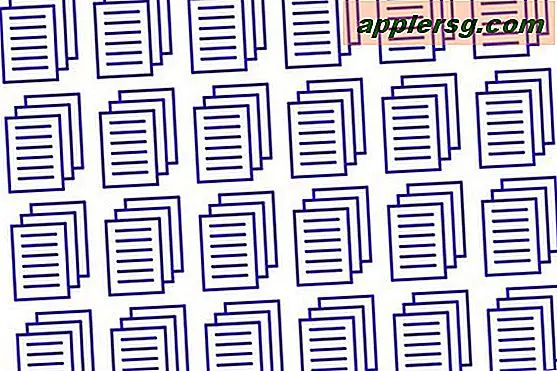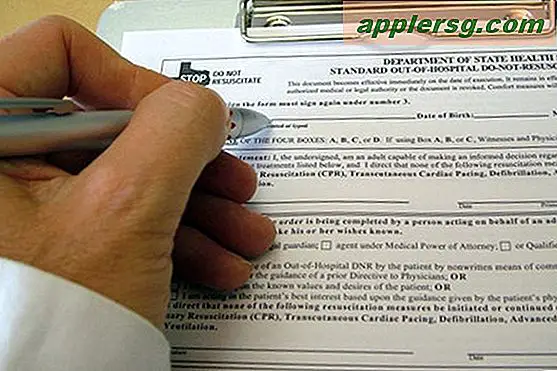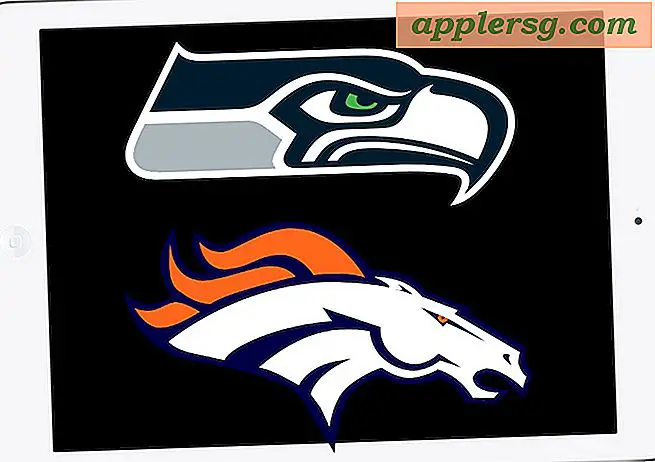Comment faire pour exécuter le navigateur Web Microsoft Edge dans Mac OS X

Microsoft Edge est le dernier navigateur Web de Microsoft, qui vise à remplacer Internet Explorer dans les dernières versions de Windows pour PC de bureau, Surface et Windows Phone. Alors que la plupart des utilisateurs Mac n'ont pas besoin d'accéder au navigateur Web Microsoft Edge ou de l'utiliser, d'autres utilisateurs de Mac OS X peuvent avoir besoin d'Edge pour accéder à des sites Web spécifiques. navigateurs à des fins de test. Ainsi, nous allons montrer aux utilisateurs Mac comment ils peuvent facilement exécuter Microsoft Edge directement dans Mac OS X, et entièrement gratuitement.
Cette procédure pas à pas se concentrera sur l'utilisation d'une machine virtuelle pour exécuter et tester Microsoft Edge sous OS X, qui est actuellement le seul moyen d'exécuter Edge sur un Mac sans utiliser Boot Camp ou une installation complète de Windows 10. Par la suite, Microsoft Edge sera disponible via Azure de la même manière que les utilisateurs d'OS X peuvent exécuter Internet Explorer 11 sur Mac via Microsoft Remote Desktop, mais pour l'instant l'approche VM est de savoir comment exécuter le navigateur Edge sur un Mac. Si vous avez déjà eu une machine virtuelle IE, vous constaterez que c'est très similaire, mais avec des versions différentes de Windows et du navigateur.
Comment faire pour exécuter Microsoft Edge dans Mac OS X dans une machine virtuelle gratuitement
La configuration requise est légère et largement compatible, mais pour de meilleures performances, vous aurez besoin d'un Mac plus récent avec beaucoup de RAM. Les premières étapes consistent à obtenir VirtualBox et la machine virtuelle MS Edge appropriée avec Windows 10, les deux sont des téléchargements gratuits:
- Obtenez gratuitement VirtualBox auprès d'Oracle si vous ne l'avez pas encore fait et installez-le sur Mac
- Dirigez-vous vers la page officielle de Windows VM et allez dans l'onglet "Mac"
- Sélectionnez "MSEdge for Win10" dans les menus déroulants, puis choisissez le gros "Download .zip" bouton, le fichier sera autour de 5 Go et peut prendre un certain temps en fonction de votre vitesse de connexion Internet
- Lorsque le fichier zip de la machine virtuelle MS Edge a fini de télécharger (il sera probablement dans ~ / Downloads /), ouvrez l'archive zip dans Unarchiver * pour la décompresser, puis double-cliquez sur l'image disque de la machine virtuelle pour l'ouvrir dans VirtualBox
- À l'écran "Paramètres de l'appliance" dans VirtualBox, cliquez sur le bouton "Importer" pour amener la machine virtuelle Windows 10 et Microsoft Edge dans VirtualBox, cela va s'étendre à environ 11 Go
- Une fois l'importation terminée, vous serez à l'écran général VM VirtualBox Manager, sélectionnez l'option "IE 11 - Win10" sur le côté gauche (oui, il est dit IE 11 en dépit d'être Microsoft Edge) et cliquez sur le bouton "Démarrer"
- Attendez le chargement de la machine virtuelle Microsoft Edge, vous serez accueilli par un message de remerciement dans un PC Windows virtuel avec le navigateur Edge ouvert, vous êtes maintenant prêt à utiliser Microsoft Edge sur le Mac au besoin



Le Mac exécute maintenant une version complète de Microsoft Edge au sommet d'une machine virtuelle Windows, il est entièrement fonctionnel alors ouvrez le navigateur Edge si vous ne l'avez pas déjà fait et accédez au Web comme d'habitude.

L'ensemble complet des outils de développement Microsoft Edge est disponible comme prévu, ce qui explique peut-être pourquoi de nombreux utilisateurs Mac accèdent à cette machine virtuelle pour commencer.

Vous pouvez quitter et éteindre la machine virtuelle à tout moment, ce qui nécessite un démarrage normal, ou créer un état sauvegardé si vous souhaitez revenir à l'endroit exact que vous avez laissé dans la machine virtuelle.

L'exécution d'une machine virtuelle Windows présente certains avantages par rapport à l'approche Bureau à distance pour exécuter Internet Explorer, notamment l'accès hors connexion, mais l'inconvénient le plus évident est que vous utiliserez davantage de ressources système et que la machine virtuelle occupera environ 11 Go de disque espace. Mais, étant donné que cela vise principalement les développeurs et les concepteurs, ou ceux qui ont besoin de MS Edge pour accéder à un site Web particulier, cela ne devrait pas poser de problème, en particulier par rapport à la facilité d'exécution des machines virtuelles. terminer l'installation de Windows 10 en dehors de OS X dans Boot Camp.

* Vous pouvez essayer de décompresser le fichier zip de la machine virtuelle Microsoft Edge avec n'importe quelle autre application d'extraction, mais ne soyez pas surpris si le fichier zip se transforme en cpgz, nous vous recommandons donc d'utiliser The Unarchiver qui évite ce problème. En outre, The Unarchiver est très compatible avec l'extraction d'archives de toutes sortes et constitue un excellent ajout à toute boîte à outils de l'application utilisateur Mac.